- Google Chrome er en veldig populær nettleser, men den kan fremdeles støte på en og annen feil.
- Et slikt eksempel er feil ved skriptinnlasting oppdaget når du besøker upålitelige nettsteder.
- For å sjekke ut alt det er å vite om denne nettleseren, besøk vår Chrome-side.
- Leter du etter alternativer for nettleseren? Les om dem alle på vår dedikert nettleserside.
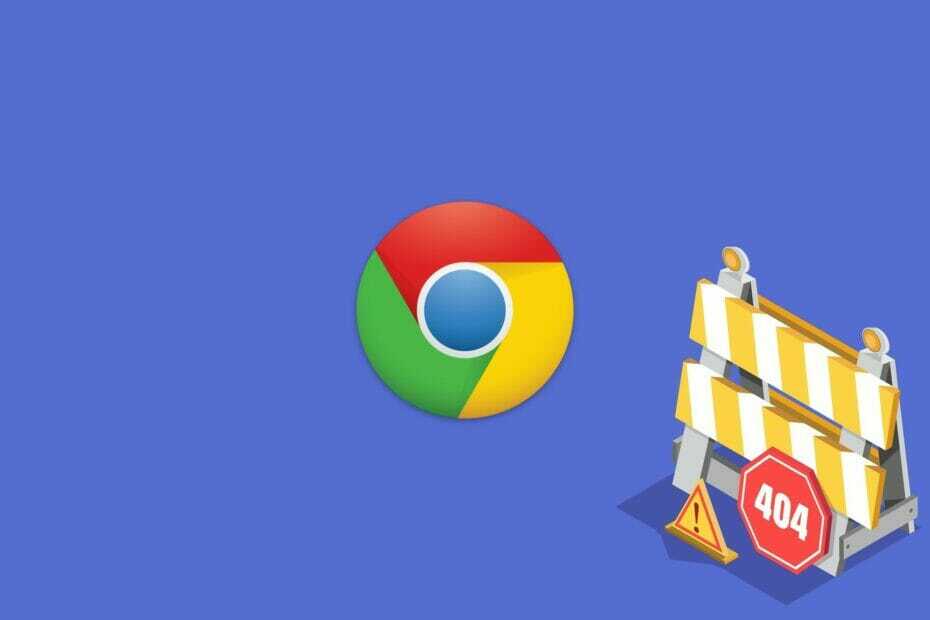
- Enkel migrering: Bruk Opera-assistenten til å overføre spennende data, for eksempel bokmerker, passord, etc.
- Optimaliser ressursbruk: RAM-minnet ditt brukes mer effektivt enn Chrome gjør
- Forbedret privatliv: gratis og ubegrenset integrert VPN
- Ingen annonser: innebygd Ad Blocker gir raskere lasting av sider og beskytter mot datautvinning
- Last ned Opera
Denne siden prøver å laste inn skript fra uautoriserte kilder er en feilmelding at Google Chrome vises av og til når brukere åpner HTTPS: // websider.
Et skjoldikon helt til høyre på URL-linjen fremhever at nettleser har oppdaget usikre skript på websiden. Chrome har oppdaget innhold fra usikre kanaler, og det blokkerer visst innhold fra å lastes inn på siden for å beskytte informasjonen din.
Den uautentiserte kildefeilen skyldes vanligvis blandet sideinnhold. Dette betyr at nettstedet bruker HTTP (Hyper Text Transfer Protocol) bilde, skript, video og annet innhold på HTTPS-sider.
Utvikleren har tillatt nettstedet å bruke både HTTP og HTTPS. Dermed er uautentiserte kildeskriptproblemer noe for nettstedsutviklere å fikse.
Merk at følgende løsninger er like gode hvis du har følgende problemer:
- Denne siden prøver å laste inn skript fra uautoriserte kilder
- Last inn skript fra uautentiserte kilder
- Prøver å laste inn skript fra uautoriserte kilder
- Dette nettstedet prøver å laste inn skript fra uautoriserte kilder
- Denne siden prøver å laste inn skript fra Chrome fra ikke-godkjente kilder
Hvordan kan jeg fikse sideskripts lastefeil på Chrome?
Prøv en annen nettleser
Siden dette problemet hovedsakelig skyldes tilgang til usikre nettsteder, er en løsning å bytte til en nettleser som har mange sikkerhetsfunksjoner.
En slik nettleser er Opera, og den kommer fullpakket med en VPN og en annonseblokkering, som begge er like effektive, mer enn tredjepartsverktøy som du vil få via utvidelser.
Bare aktiver VPN, sørg for at annonseblokkeringen er aktivert, og fortsett å surfe på Internett som vanlig, vel vitende om at usikre nettsteder bare vil være et dårlig minne.

Opera
Hvis du vil ha en nettleser som fremfor alt fokuserer på personvernet ditt, så se ikke lenger enn Opera!
Besøk nettsiden
Hvordan tillater blandet innhold i Google Chrome?
Hvis et nettsted åpnes med et skjoldvarsel, kan du fortsatt omgå det. Deretter åpnes nettsiden helt med usikre skript inkludert. Det er vanligvis OK for å åpne SSL-beskyttede sider som inneholder usikkert innhold.
Kjør en systemskanning for å oppdage potensielle feil

Last ned Restoro
PC-reparasjonsverktøy

Klikk Start søk for å finne Windows-problemer.

Klikk Reparer alle for å løse problemer med patenterte teknologier.
Kjør en PC-skanning med Restoro reparasjonsverktøy for å finne feil som forårsaker sikkerhetsproblemer og forsinkelser. Etter at skanningen er fullført, erstatter reparasjonsprosessen skadede filer med nye Windows-filer og komponenter.
Det er imidlertid best å ikke tillate blandet innhold e-handel sider som kan be om kredittkortopplysninger.
For å tillate blandet innhold og overstyre varselet, klikk på skjoldikonet helt til høyre på URL-linjen. Det åpner en dialogboks som inneholder en Last inn usikkert skript alternativ.
Å velge Last inn usikkert skript hvis du stoler på innholdet på siden. Chrome oppdaterer siden slik at den inneholder alt innholdet.

Hvordan kan jeg blokkere nettinnhold i Chrome?
- trykk Tilpass Google Chrome helt til høyre på URL-verktøylinjen.
- Klikk Innstillinger for å åpne flere alternativer.
- Klikk Avansert for å utvide siden Innstillinger.
- Å velge Innholdsinnstillinger for å åpne en liste over sideinnhold.
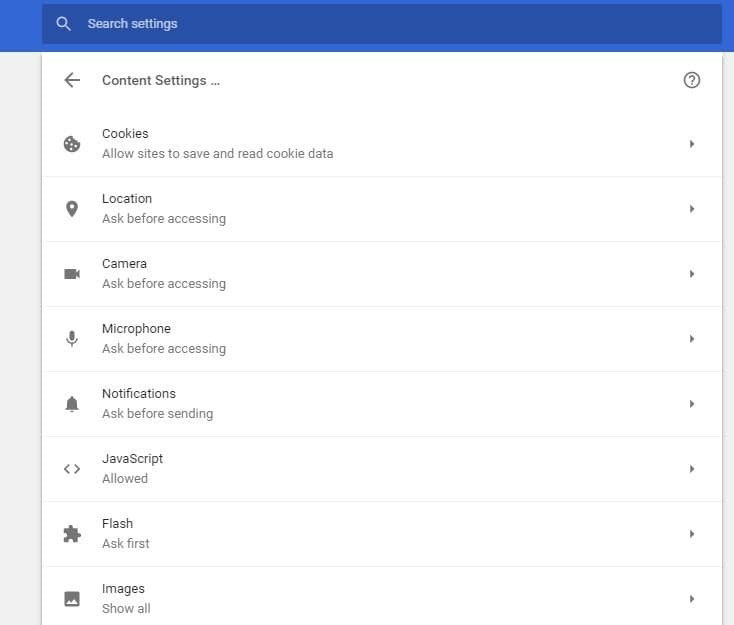
- Nå kan du velge å blokkere JavaScript, Blits, Bilder, etc. Hvert sideelement har sitt eget konfigurasjonsalternativ som du kan justere for å blokkere innholdet med.
Blokkering av nettinnhold er en potensiell løsning for feilen uautentiserte kilder. Google Chrome inkluderer innstillinger som du kan konfigurere for å blokkere innhold for alle nettsteder, noe som vil redusere mengden blandet innhold på HTTPS: // sider.
Vil du tømme automatisk fylling av data i Google Chrome? Ta en titt på denne guiden og lær hvordan du gjør det.
Hvordan kan jeg fikse skript på nettstedet mitt med Chrome's Console Developer Tool
- Klikk Tilpass Google Chrome å åpne nettleser‘S hovedmeny.
- Å velge Flere verktøy på menyen som åpnes.
- Å velge Utviklerverktøy for å åpne panelet som vises på stillbildet nedenfor.
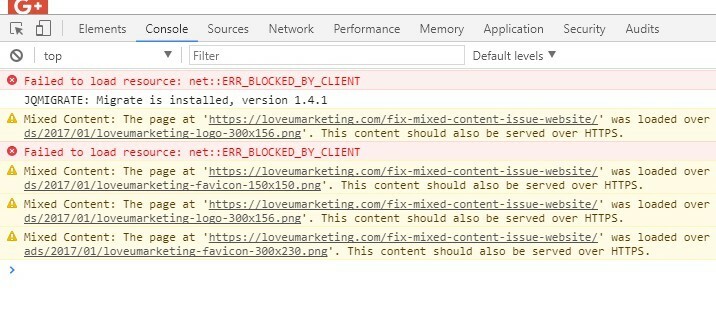
- Nå kan du klikke Konsoll øverst i panelet.
- Deretter åpner du nettsiden du må fikse. Konsollen vil nå vise den åpne sidens blokkerte innhold og usikre skript slik at utviklere kan fikse sidene etter behov.
Chrome inneholder mange verktøy som webutviklere kan løse problemer på nettstedene sine med. For å fikse problemet med ikke-godkjente kilder, må utviklere finne usikrede skript og blokkert innhold på sine nettsteder med Console.
Samlet sett er det ikke veldig mye Chrome-brukere kan gjøre for å løse problemet med ikke-godkjente kilder. Webutviklere kan imidlertid løse feilen ved ikke å bruke HTTP: // på nettsteder.
Hvis du har alternative løsninger, kan du dele dem i kommentarfeltet nedenfor, slik at andre brukere kan prøve dem.
Legg også igjen eventuelle andre spørsmål du måtte ha, så sjekker vi dem ut.
 Har du fortsatt problemer?Løs dem med dette verktøyet:
Har du fortsatt problemer?Løs dem med dette verktøyet:
- Last ned dette PC-reparasjonsverktøyet rangert bra på TrustPilot.com (nedlastingen starter på denne siden).
- Klikk Start søk for å finne Windows-problemer som kan forårsake PC-problemer.
- Klikk Reparer alle for å løse problemer med patenterte teknologier (Eksklusiv rabatt for våre lesere).
Restoro er lastet ned av 0 lesere denne måneden.



